你是不是也和我一样,喜欢用Skype和朋友们视频聊天,或者和家人语音通话呢?不过,有时候我们可能需要同时登录两个Skype账户,比如一边和家人视频,一边和同事开会。别急,今天就来手把手教你如何设置Skype网络登入,让你轻松搞定双重身份!
一、启动Skype的神秘之旅
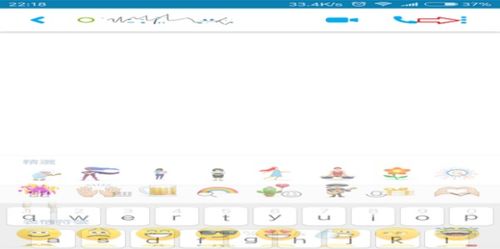
想要在同一台电脑上同时登录两个Skype账户,首先得让Skype知道你的小小心愿。这里有个小技巧,就像变魔术一样,只需要几步就能实现。
1. 在电脑屏幕的左下角,找到那个熟悉的开始按钮,轻轻一点,就像打开了一扇通往Skype世界的大门。
2. 在弹出的菜单里,找到“运行”这个选项,它就像一个神秘的传送门,带你进入Skype的内心世界。
3. 在运行窗口里,输入一个神奇的咒语(注意,要按照你的电脑系统来哦):
- 如果你是32位操作系统的小可爱,输入:“C:\\Program Files\\Skype\\Phone\\Skype.exe” /secondary
- 如果你是64位操作系统的大神,输入:“C:\\Program Files (x86)\\Skype\\Phone\\Skype.exe” /secondary
4. 按下回车键,就像按下启动按钮,Skype就会启动第二个账户啦!
二、快捷方式,你的私人通道
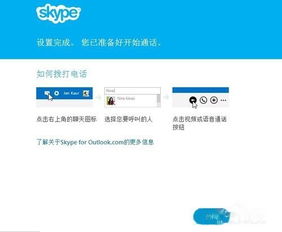
如果你觉得每次都输入那个咒语太麻烦,可以创建一个快捷方式,让它成为你的私人通道。
1. 找到Skype的安装路径,32位系统在“C:\\Program Files\\Skype\\Phone”,64位系统在“C:\\Program Files (x86)\\Skype\\Phone”。
2. 右击Skype.exe文件,选择“发送到”>“桌面(创建快捷方式)”。
3. 在桌面上找到新创建的快捷方式,右击它,选择“属性”。
4. 在“快捷方式”选项卡中,找到“目标”栏,然后在路径末尾添加“/secondary”。
5. 点击“确定”,现在你的快捷方式就变成了通往第二个Skype账户的私人通道啦!
三、注意事项,别让小错误阻碍你
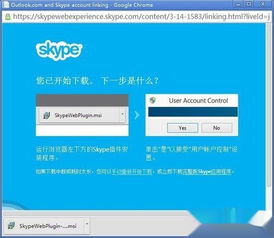
在使用这个方法的时候,有几个小细节需要注意:
1. 如果你的Skype安装路径和上面说的不一样,记得按照自己的路径来设置。
2. 如果你在尝试上述方法时遇到错误提示,可以回到Skype安装路径,找到Skype.exe文件,按照上面的步骤重新创建快捷方式。
3. 如果你更改了Skype的安装路径,记得更新快捷方式中的路径。
四、其他小技巧,让你的Skype生活更精彩
除了上述方法,还有一些小技巧可以让你的Skype生活更加精彩:
1. 个性化设置:进入Skype设置,你可以更改头像、设置在线状态、调整隐私设置,让你的Skype账户更加个性化。
2. 视频通话:点击视频按钮,就可以和朋友们进行视频通话了。记得调整摄像头和麦克风,让视频通话更加清晰。
3. 文字聊天:如果你不想开视频,可以随时发送文字消息,和朋友们保持联系。
4. 电话通话:Skype不仅可以进行网络通话,还可以拨打国内国际电话。记得提前充值Skype点数,享受优惠的通话费用。
通过以上这些步骤,相信你已经学会了如何在同一台电脑上同时登录两个Skype账户。现在,你可以轻松地一边和家人视频,一边和同事开会,生活和工作两不误。快来试试吧,让你的Skype生活更加丰富多彩!
